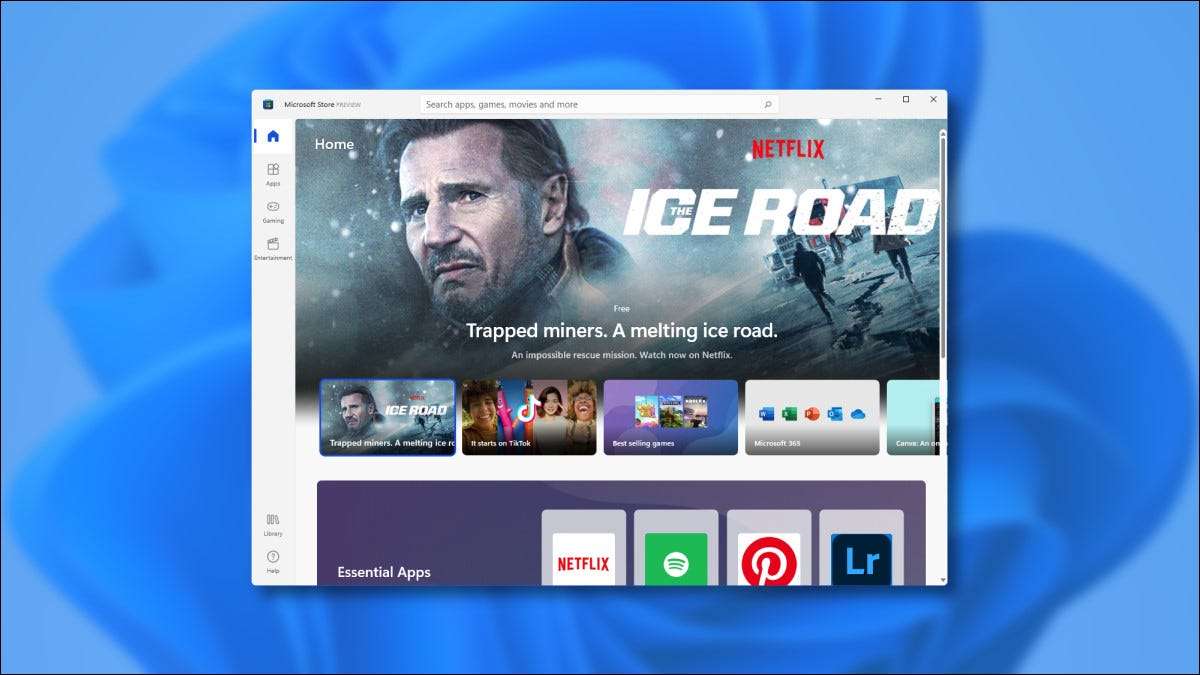
Windows 11 มีร้านค้า Microsoft ใหม่ มันปรากฏตัวครั้งแรกเมื่อวันที่ 28 มิถุนายน 2021 พร้อมกับครั้งแรก การเปิดตัวอย่างการเปิดตัวอย่างภายใน Windows 11 . ร้านใหม่เป็นการปรับปรุงขนาดใหญ่ - นี่คือสิ่งที่ใหม่
วิธีการลองร้านค้าใหม่ด้วยตัวคุณเอง
ณ ปลายเดือนมิถุนายนปี 2021 วิธีเดียวที่จะเห็นตัวอย่างของ Microsoft Store ใหม่คือการดาวน์โหลด Windows 11 หน้าตัวอย่างภายใน ปล่อย. Microsoft Store ใหม่จะส่งกับ Windows 11 เมื่อเปิดตัว ในฤดูใบไม้ร่วง. Microsoft ยังระบุไว้ การออกแบบร้านค้าของ Microsoft ใหม่จะปรากฏบน Windows 10 ในบางจุดดังนั้นจึงสามารถมาที่ Windows 10 ก่อนที่ Windows 11 จะเปิดตัว
การเปลี่ยนแปลงครั้งใหญ่ครั้งหนึ่ง: Microsoft จะช่วยให้แอปเดสก์ท็อป Win32 แบบดั้งเดิมใน Microsoft Store เป็นครั้งแรก Microsoft ยังยินดีต้อนรับผู้ผลิตแอปเพื่อใช้วิธีการชำระเงินสำรองของตนเองโดยไม่ให้การตัดกับ Microsoft (แม้ว่าพวกเขาจะยังสามารถรับการชำระเงินผ่าน App Store เองได้หรือไม่หากพวกเขาเลือก)
ที่เกี่ยวข้อง: วิธีรับการดูตัวอย่าง Windows 11 บนพีซีของคุณ
ประสบการณ์เริ่มต้น
เมื่อเปิดตัวอย่างใหม่ของ Microsoft Store หน้าต่างร้านค้าจะปรากฏบนหน้าจอตามปกติ แต่คุณจะสังเกตเห็นการออกแบบและเค้าโครงที่แตกต่างกัน

สิ่งหนึ่งที่โดดเด่นในตอนแรก: การออกแบบร้านค้าใหม่แสดงรายการหมวดหมู่หลักเช่น "แอพ" "เล่นเกม" และ "ความบันเทิง" ในแถบด้านข้างที่มีไอคอนง่าย ๆ (รุ่นเก่ากว่าของ Microsoft Store แสดงรายการหมวดหมู่เหล่านี้โดยไม่มีไอคอนตามด้านบนของหน้าต่าง)
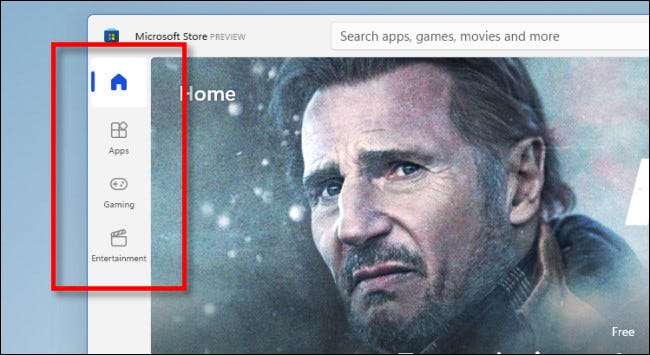
นอกจากนี้คุณสามารถเข้าถึงไลบรารีของคุณโดยตรงจากไอคอนที่มีประโยชน์ (ที่ดูเหมือนหนังสือสองสามเล่ม) ที่มุมล่างซ้ายของหน้าต่าง ก่อนหน้านี้ห้องสมุดของคุณซ่อนอยู่ด้านหลังเมนูวงรีในร้านเวอร์ชั่นเก่า

นอกจากนี้แถบการค้นหาได้รับสถานที่ที่โดดเด่นในศูนย์กลางของแถบชื่อเรื่องและขยายไปแล้ว ใน ร้านเก่า คุณต้องคลิกปุ่ม "ค้นหา" ก่อนที่จะเปิดเผยแถบค้นหา
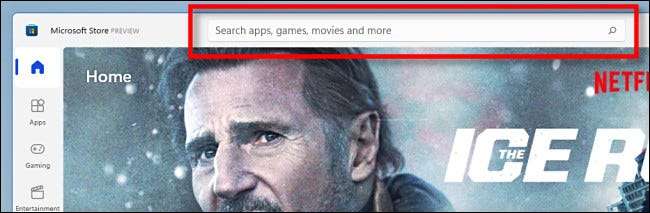
ในร้านใหม่ข้อมูลบัญชี Microsoft ของคุณยังคงสามารถเข้าถึงได้ง่ายตลอดเวลา ใช้ปุ่มเล็ก ๆ น้อย ๆ ที่มีประโยชน์บนแถบหัวเรื่องเพื่อเข้าถึงตัวเลือกเช่นการลงชื่อเข้าใช้หรือออกการเปลี่ยนวิธีการชำระเงินของคุณหรือแลกบัตรของขวัญ
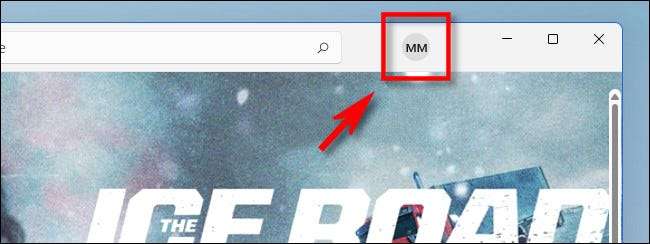
ตอนนี้คุณเคยเห็นพื้นฐานมาคลิกที่นี่สักสองสามข้อและดูใกล้ชิด
ที่เกี่ยวข้อง: ทำความรู้จักกับร้านค้า Windows 10
สำรวจหมวดหมู่แถบด้านข้าง
หากคุณคลิกหนึ่งในหมวดหมู่ในแถบด้านข้างคุณจะเห็นรายการแอพหรือสื่อที่เหมาะสมสำหรับหมวดหมู่ ภายใต้หน้าจอสแปลชคุณจะเห็นคุณสมบัติหลายจุดที่แสดงเนื้อหาที่เก็บรวบรวมที่เลือกโดย Microsoft มาดูกันสักครู่ทีละคน
นี่คือหน้า "แอป" นี่คือที่ที่คุณได้รับแอปที่ไม่ใช่เกมโดยทั่วไป คุณจะพบแอปผลผลิตยูทิลิตี้เครื่องเล่นสื่อและอื่น ๆ ค่อนข้างสะอาดและเรียบง่าย
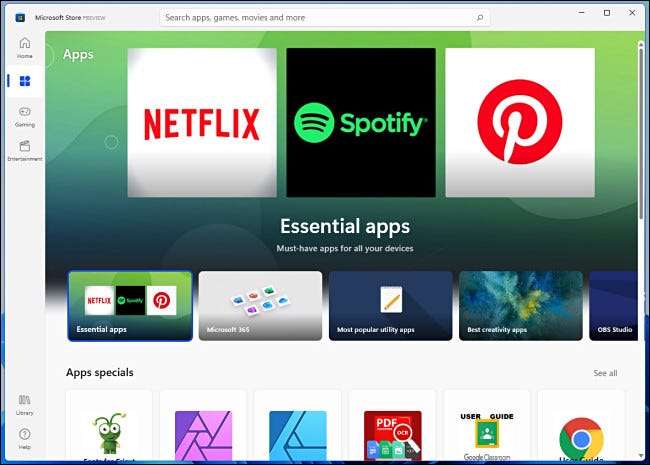
นี่คือหมวดหมู่ "Gaming": ส่วนผสมที่มีสีสันของกล่องคุณลักษณะและงานศิลปะชื่อเรื่องสำหรับเกมที่แตกต่างกันมากมายที่คุณสามารถเล่นบนพีซีของคุณ
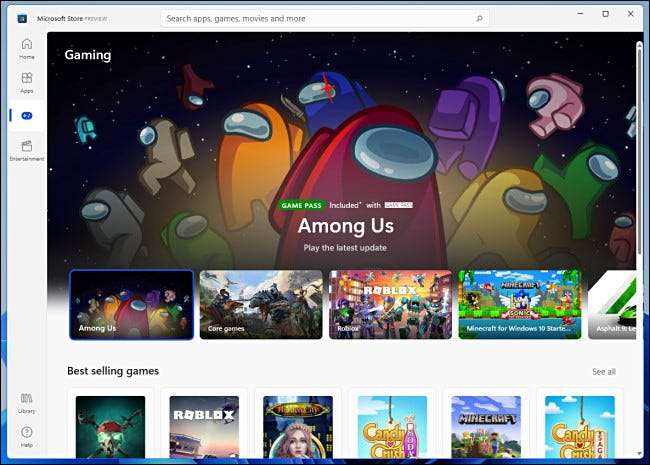
และในที่สุดนี่คือส่วน "ความบันเทิง" บนหน้าจอนี้คุณจะพบว่าภาพยนตร์และรายการทีวีแสดงให้เห็นว่าคุณสามารถซื้อบริการสตรีมวิดีโอและเพลงและอื่น ๆ (ในขณะนี้คุณจะพบ Liam Neeson ดูเป็นห่วงมาก)
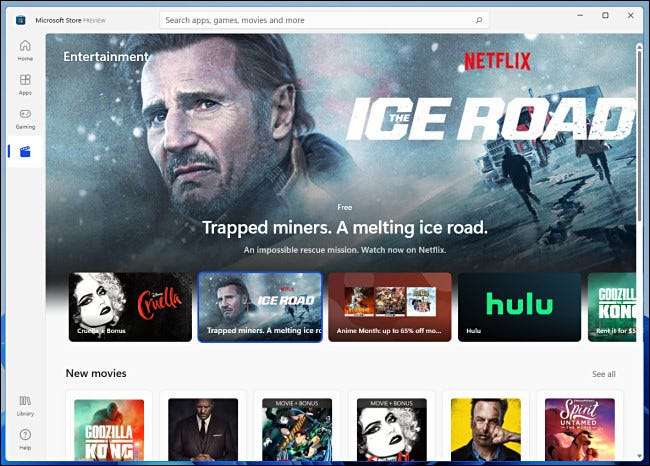
หากคุณเลื่อนลงในหน้าหมวดหมู่ใด ๆ คุณจะพบรายการแอพที่เรียงลำดับตามหมวดหมู่ย่อยแต่ละประเภทมีรูปขนาดย่องานศิลปะชื่อของตัวเอง ตัวอย่างเช่นในหน้าเกมคุณจะพบแอพย่อยเช่น "เกมขายดีที่สุด" "เกมฟรี" และ "ใหม่ & แอมป์; เกมพีซีที่มีชื่อเสียง " สำหรับหมวดหมู่ใด ๆ คุณสามารถคลิก "ดูทั้งหมด" เพื่อดูรายการแอพที่ยาวขึ้น
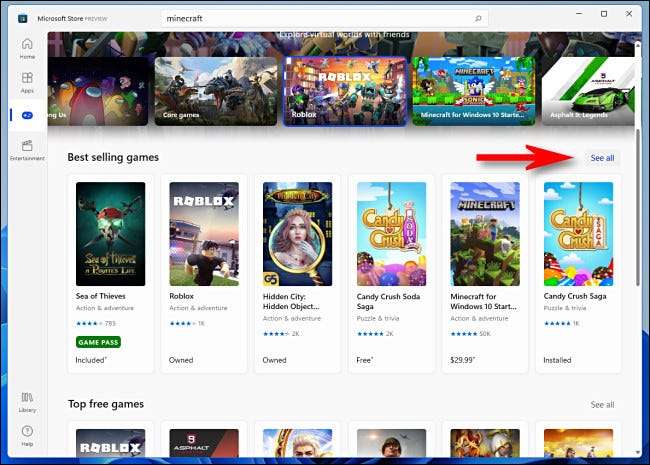
หมวดหมู่เหล่านี้มีเนื้อหาเดียวกันกับร้านค้า Microsoft เก่า แต่มีเค้าโครงใหม่ ไอคอนหมวดหมู่ของแถบด้านข้างน่าจะเป็นคุณสมบัติต้อนรับสำหรับหลาย ๆ คนเมื่อร้านค้าใหม่เข้าสู่การเปิดตัวอย่างกว้าง
ห้องสมุดและการค้นหา
หากคุณคลิกไอคอน "ไลบรารี" ในแถบด้านข้างของ Microsoft Store Preview คุณจะเห็นภาพรวมของแอพทั้งหมดที่คุณดาวน์โหลดหรือซื้อจากร้านค้า เมื่อเทียบกับรุ่นเก่าของร้านค้าอินเทอร์เฟซดูเหมือนง่าย คุณยังสามารถใช้ตัวกรองที่ด้านบนของหน้าต่าง แต่แถบด้านข้างที่ให้คุณเรียงลำดับตาม "เป็นเจ้าของ" "ติดตั้ง" "ดาวน์โหลด" และหมวดหมู่อื่น ๆ หายไป
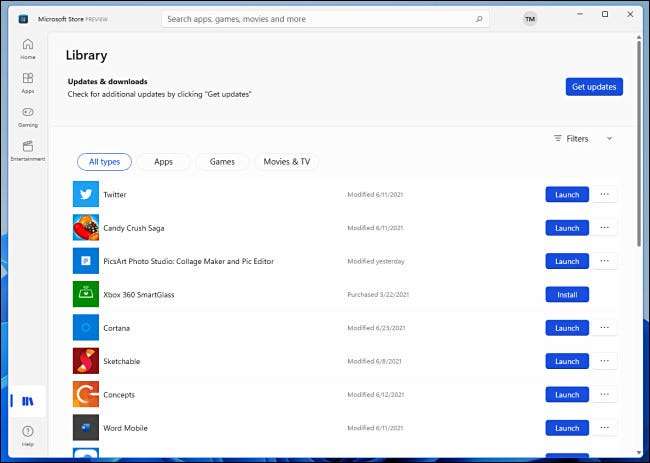
ในด้านสว่างมันง่ายที่จะจัดเรียงแอพของคุณตามหมวดหมู่เช่น "แอพ" "เกม" และ "ภาพยนตร์ & แอมป์; ทีวี "โดยคลิกที่ปุ่มโค้งมนเหนือรายการแอพ หรือคุณสามารถใช้ตัวกรองเพื่อ จำกัด สิ่งต่าง ๆ ลงด้วยปุ่ม "ฟิลเตอร์"
และในที่สุดลองดูที่การค้นหา เมื่อคุณค้นหาบางสิ่งใน Microsoft Store ใหม่คุณจะเห็นรายการผลลัพธ์ที่คล้ายกับหน้าผลลัพธ์ของร้านเก่า แต่ง่ายขึ้น
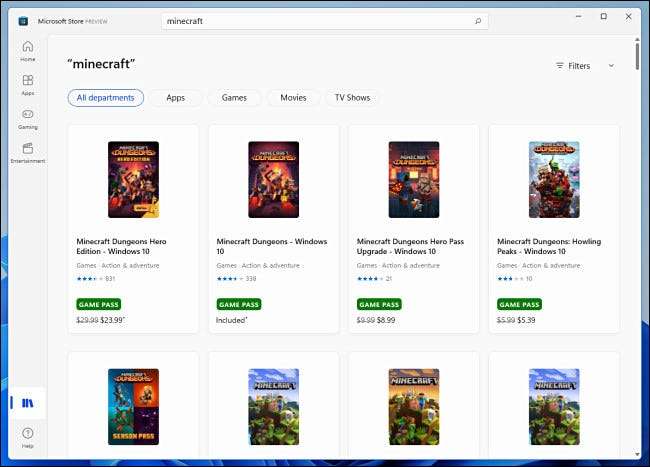
หากต้องการ จำกัด การค้นหาของคุณให้แคบลงคุณสามารถคลิกปุ่ม "ฟิลเตอร์" และปรับแต่งตามหมวดหมู่อายุและประเภท ("ฟรี" "จ่าย" หรือ "ลดราคา") เป็นเรื่องดีที่คุณสามารถระบุแอปที่ชำระเงินในการค้นหา (บางสิ่งที่ Apple ไม่ได้ให้คุณทำ) เพราะอาจช่วยให้คุณหลีกเลี่ยงแอปที่เต็มไปด้วยโฆษณาและ microtransactions นั่นเป็นสัญญาณของความคืบหน้าและร้านค้าของ Microsoft มีแนวโน้มที่จะปรับปรุงต่อไปก่อนที่จะเปิดตัวเต็ม นี่คือความหวัง!
ที่เกี่ยวข้อง: Windows Store เป็น Cesspool of Scams - ทำไม Microsoft ไม่สนใจ







